Berani adalah peramban web sumber terbuka dan gratis yang dikembangkan oleh Brave Software , Inc. berdasarkan browser web Chromium. Brave adalah browser internet yang berfokus pada privasi yang membedakan dirinya dari browser lain dengan secara otomatis memblokir iklan online dan pelacak situs web dalam pengaturan default.
Brave mengklaim bahwa browsernya mengurangi beban pada kinerja komputer Anda daripada Google Chrome . Bahkan dengan beberapa tab terbuka sekaligus, Brave menggunakan lebih sedikit memori daripada Google Chrome, hingga 66% lebih sedikit . Rekap tahun 2021 terbaru dari Brave berbicara tentang bagaimana mereka melewati 50 Juta pengguna aktif dan tumbuh 2x lipat dari ukuran sebelumnya selama lima tahun berturut-turut yang menunjukkan betapa populernya browser tersebut.
Dalam tutorial berikut, Anda akan mempelajari cara menginstal Brave Browser di Fedora 34/35 Workstation.
Prasyarat
- OS yang Disarankan: Fedora Linux 35.
- Akun pengguna: Akun pengguna dengan sudo atau akses root.
- Akses Internet
Tutorial akan menggunakan terminal, yang dapat ditemukan di menu aplikasi acara Anda.
Contoh:
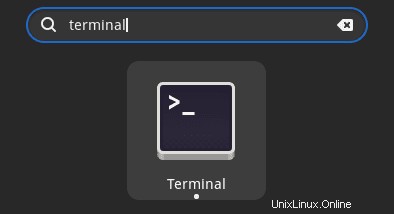
Perbarui Sistem Operasi
Perbarui Fedora . Anda sistem operasi untuk memastikan semua paket yang ada mutakhir:
sudo dnf upgrade --refresh -yTutorial akan menggunakan perintah sudo dan dengan asumsi Anda memiliki status sudo .
Untuk memverifikasi status sudo di akun Anda:
sudo whoamiContoh keluaran yang menunjukkan status sudo:
[joshua@fedora ~]$ sudo whoami
rootUntuk menyiapkan akun sudo yang ada atau baru, kunjungi tutorial kami di Menambahkan Pengguna ke Sudoers di Fedora .
Untuk menggunakan akun root , gunakan perintah berikut dengan kata sandi root untuk masuk.
suInstal Ketergantungan Diperlukan
Sebelum melanjutkan penginstalan, jalankan perintah berikut untuk menginstal atau memeriksa apakah paket dnf-plugins-core terinstal di desktop Fedora Anda.
sudo dnf install dnf-plugins-core -ySecara default, ini harus diinstal.
Impor Kunci GPG &Gudang Berani
Untuk sistem berbasis Fedora, tiga cabang repositori saat ini perlu diimpor satu per satu ke sistem Anda. Setelah selesai, mereka secara otomatis ditambahkan ke repolis Anda, jadi Anda tidak perlu mengunduh ulang ini untuk memperbarui Brave di masa mendatang.
Yang pertama dan direkomendasikan adalah menginstal cabang stabil Brave Browser untuk sebagian besar penggunaan Anda. Namun, untuk pengguna yang lebih mahir atau penasaran, Anda dapat menginstal repositori versi beta dan nightly build yang merupakan instalasi terpisah.
Opsi 1 – Impor Brave Browser Stable (Disarankan)
Impor Browser Berani Repositori Stabil &Kunci GPG (Disarankan):
sudo dnf config-manager --add-repo https://brave-browser-rpm-release.s3.brave.com/x86_64/
sudo rpm --import https://brave-browser-rpm-release.s3.brave.com/brave-core.ascOpsi 2 – Impor Brave Browser Beta
Impor Browser Berani Repositori Beta &Kunci GPG:
sudo dnf config-manager --add-repo https://brave-browser-rpm-beta.s3.brave.com/x86_64/
sudo rpm --import https://brave-browser-rpm-beta.s3.brave.com/brave-core-nightly.ascOpsi 3 – Impor Browser Berani Setiap Malam (Perhatian!)
Impor Browser Berani Bangun Malam &Kunci GPG:
sudo dnf config-manager --add-repo https://brave-browser-rpm-nightly.s3.brave.com/x86_64/
sudo rpm --import https://brave-browser-rpm-nightly.s3.brave.com/brave-core-nightly.ascInstal Browser Brave di Fedora
Bagian instalasi selanjutnya adalah menginstal browser paket RPM menggunakan manajer paket DNF.
sudo dnf install brave-browserContoh keluaran:
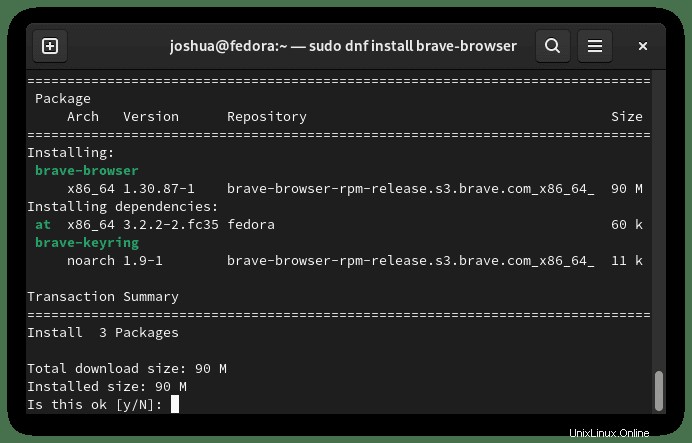
Ketik Y, lalu tekan ENTER KEY untuk melanjutkan penginstalan.
Selanjutnya, verifikasi build dan versi yang diinstal. Ini juga menunjukkan bahwa Brave berhasil diinstal.
brave-browser --versionContoh keluaran:
Brave Browser 94.1.30.87 Opsional. Instal Brave Browser Beta atau Nightly
Atau, Anda dapat menginstal Brave Beta atau Nightly build jika Anda telah menambahkan repositori. Kedua versi ini tidak direkomendasikan untuk penggunaan sehari-hari, terutama pada desktop utama atau lingkungan produksi.
Instal versi Beta dari Brave Browser:
sudo dnf install brave-browser-betaInstal Brave Browser Nightly Build (Dev):
sudo dnf install brave-browser-nightlyPerhatikan bahwa ini tidak menggantikan versi stabil Anda, dan diinstal secara terpisah.
Selanjutnya, verifikasi instalasi beta atau tidak stabil, gunakan perintah berikut.
Periksa versi Beta dari Brave Browser:
brave-browser-beta --versionContoh keluaran:
Brave Browser 94.1.31.74 betaPeriksa versi Malam dari Brave Browser:
brave-browser-nightly --versionContoh keluaran:
Brave Browser 95.1.32.56 nightlyDi masa mendatang, perintah yang berguna adalah menggunakan dnf repolist untuk mencetak repositori yang telah Anda sertakan. Ini mungkin berguna untuk memeriksa repositori Brave mana yang Anda impor.
sudo dnf repolistContoh keluaran:
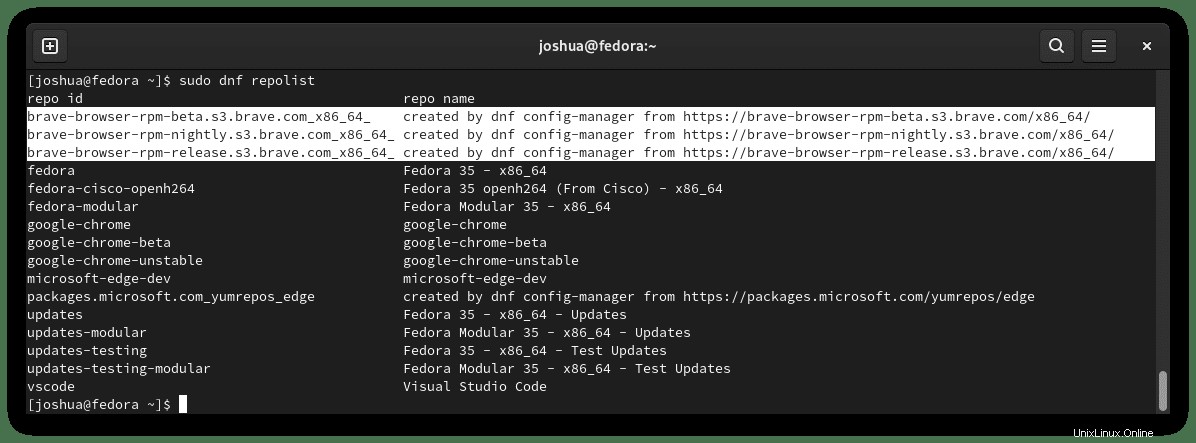
Seperti di atas, ketiga repositori hadir, artinya Anda akan menerima pembaruan di masa mendatang pada salah satu pilihan yang Anda putuskan untuk menginstal salah satu versi browser cabang.
Cara Meluncurkan Browser Brave
Dengan instalasi yang selesai, Anda dapat menjalankan dengan berani dalam beberapa cara berbeda. Pertama, saat Anda berada di terminal Anda, gunakan perintah berikut:
brave-browserAtau, jalankan perintah brave-browser di latar belakang untuk mengosongkan terminal:
brave-browser &Namun, ini tidak praktis, dan Anda akan menggunakan jalur berikut di desktop Anda untuk membuka jalur: Aktivitas> Tampilkan Aplikasi> Browser Web Brave .
Atau, jika Anda tidak dapat menemukannya, gunakan fungsi pencarian di menu Tampilkan Aplikasi jika Anda memiliki banyak aplikasi yang terinstal.
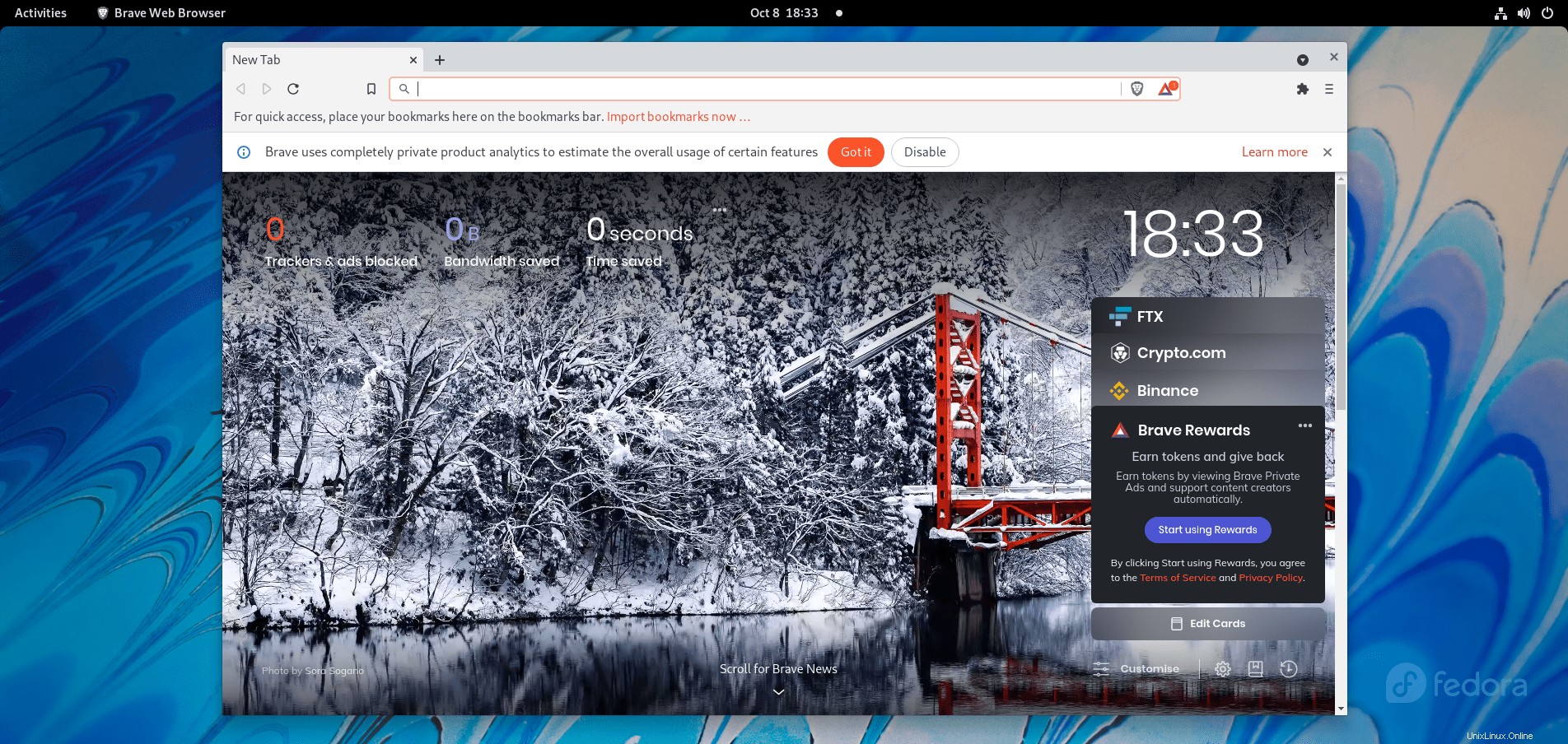
Pertama kali Anda membuka Brave, Anda akan disambut oleh pop up berikut:
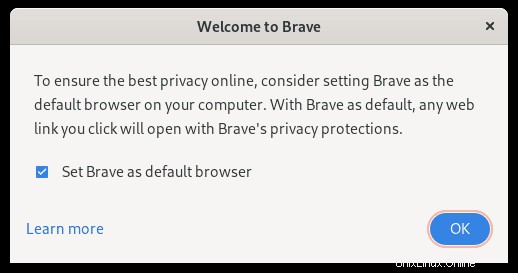
Hapus centang atau biarkan apa adanya dan klik OK tombol untuk melanjutkan.
Sekarang Anda akan melihat Browser Internet Brave akhirnya seperti di bawah ini:
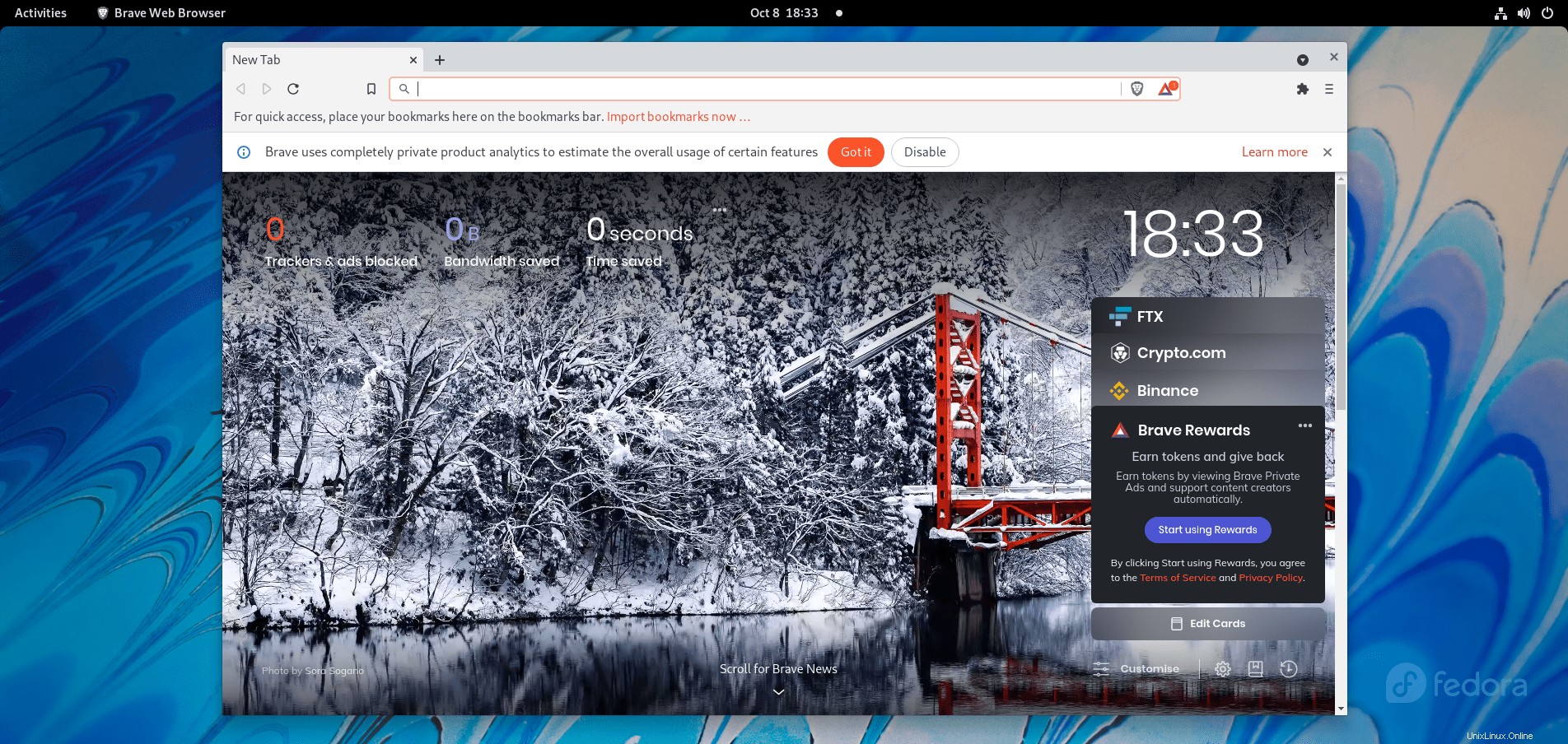
Cara Memperbarui Browser Brave
Untuk memperbarui Brave, jalankan perintah pembaruan DNF di terminal Anda seperti Anda akan memeriksa seluruh sistem untuk pembaruan apa pun.
sudo dnf updateJika tersedia, gunakan opsi peningkatan:
sudo dnf upgradeUntuk mengupgrade browser Brave dengan sendirinya, jalankan perintah upgrade dengan nama paketnya.
sudo dnf upgrade brave-browserTambahkan “-beta” atau “-malam” di akhir jika Anda menginstal versi Browser lain.
Cara Menghapus (Mencopot) Browser Brave
Untuk menghapus Brave, jalankan perintah terminal berikut:
sudo dnf remove brave-browserContoh keluaran:
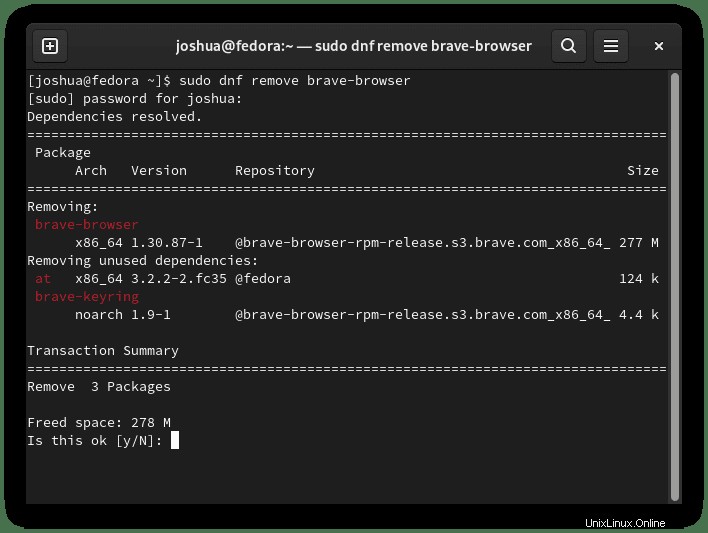
Ketik Y, lalu tekan ENTER KEY untuk melanjutkan dengan mencopot pemasangan.
Catatan dependensi yang tidak digunakan juga akan dihapus.
Jika Anda menginstal versi beta atau tidak stabil.
Hapus Brave Browser Beta Build:
sudo dnf autoremove brave-browser-betaHapus Build Malam Browser Brave:
sudo dnf autoremove brave-browser-nightly